Microsoft Always on VPN Network Policy Server Kurulum – Part-2
İlk olarak ihtiyacımız olan sertifika şablonlarını oluşturmuş ve yayınlamıştık. Sertifikalarımızla birlikte Active Directory üzerinde ihtiyacımız olan güvenlik gruplarını oluşturarak devam etmiştik. Şimdi ise Always on VPN kurulum ve konfigürasyonlarını gerçekleştireceğiz. Bunlardan ilki Network Policy Server sunucu kurulumu olacak.
Bu kurulum öncesinde NPS Sunucumuzu ilk adımda oluşturmuş olduğumuz Active Directory Security grup altına üye olarak tanımlayacağız ve ardından yine ilk adımda hazırlamış olduğumuz sertifikayı aldığını doğrulayacağız. NPS sunucumuz ilgili sertifikanın alındığını gördükten sonra artık sunucu rolünün kurulumuna başlayacağız.
NPS Rolünün Kurulumu
Network Policy Server role kurulumunu ister Server Manager altından istersek powershell üzerinden kurulumlarını gerçekleştirebiliriz. Bizler burada powershell üzerinden devam edeceğiz ve NPS rolümüzü kuracağız. Bunun için aşağıda belirttiğim powershell komut setini çalıştıracağız.
Install-WindowsFeature npas -IncludeManagementTools
Komut setimizinin başarılı bir şekilde tamamlandığını ve Network Policy Server rolünün kurulduğunu gördükten sıra konsolumuzu açıyoruz ve kurulumun tamamlandığını doğruluyoruz.
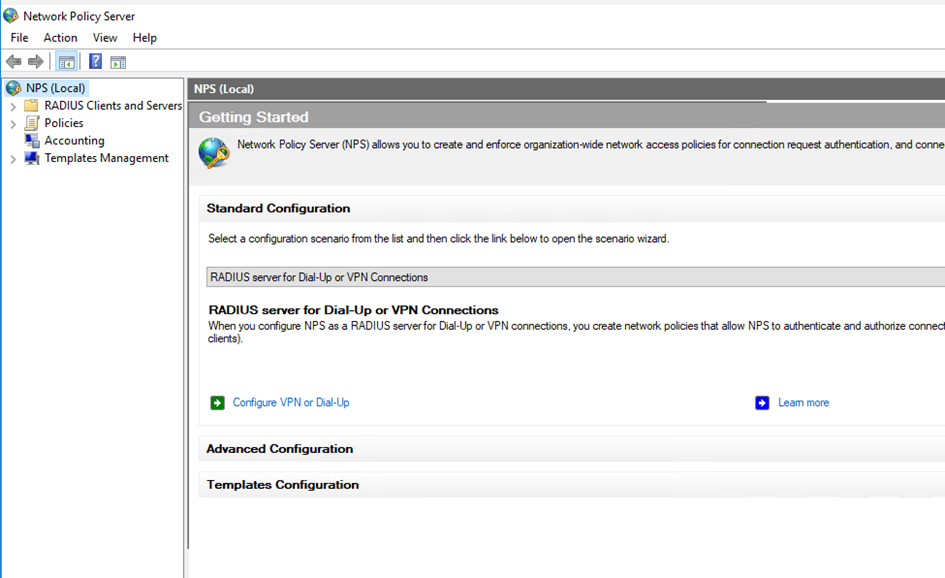
Ekran görüntüsünde de göreceğimiz üzere Network Policy Server kurulumu başarılı bir şekilde gerçekleştirildi.
NPS üzerinde kurallarımızı oluşturmadan önce RADIUS üzerinden kimlik doğrulaması yapması için gerekli konfigürasyonu gerçekleştireceğiz.
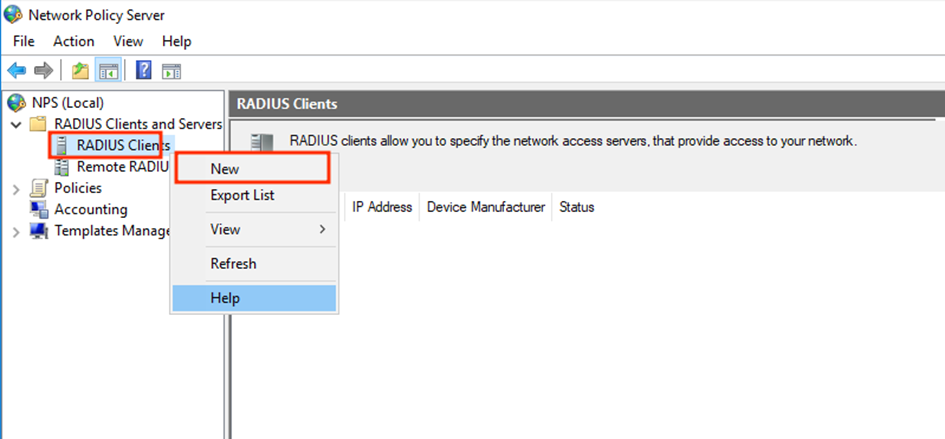
Network Policy Server üzerinde Radius Client and Servers başlığını genişletiyoruz. Radius Client üzerinde sağ klik yaptıktan sonra New seçimini yapıyoruz.
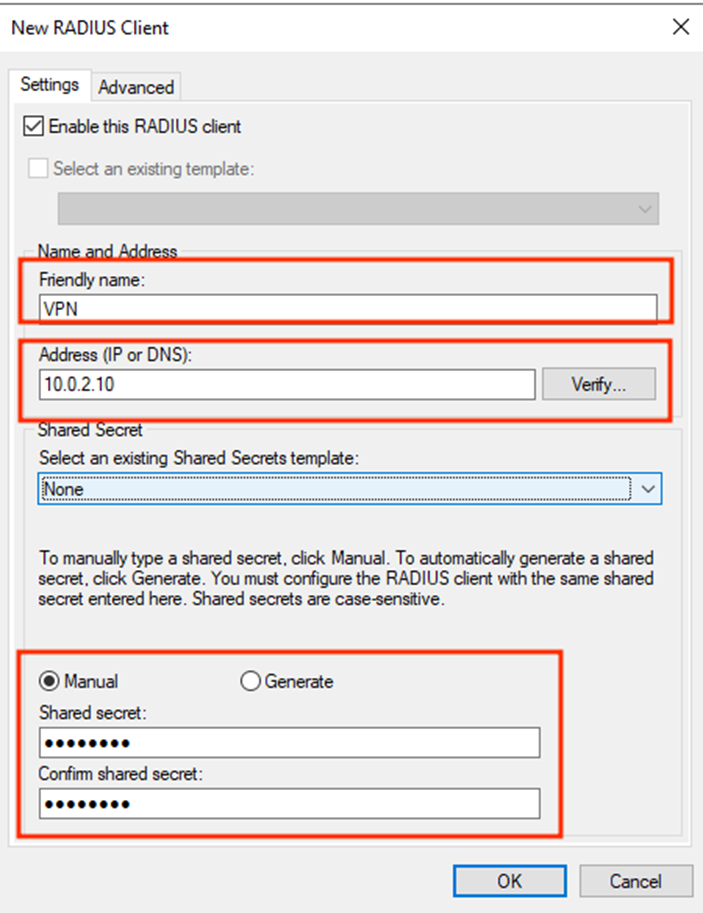
RADIUS ile İlgili tanımlamalarımızı yapıyoruz ve secret key tanımlıyoruz. Burada daha sonra kurulumlarını gerçekleştireceğimiz VPN sunucumuz ile kimlik doğrulaması için kullanacağımız Key tanımını da böylelikle yapmış olduk.
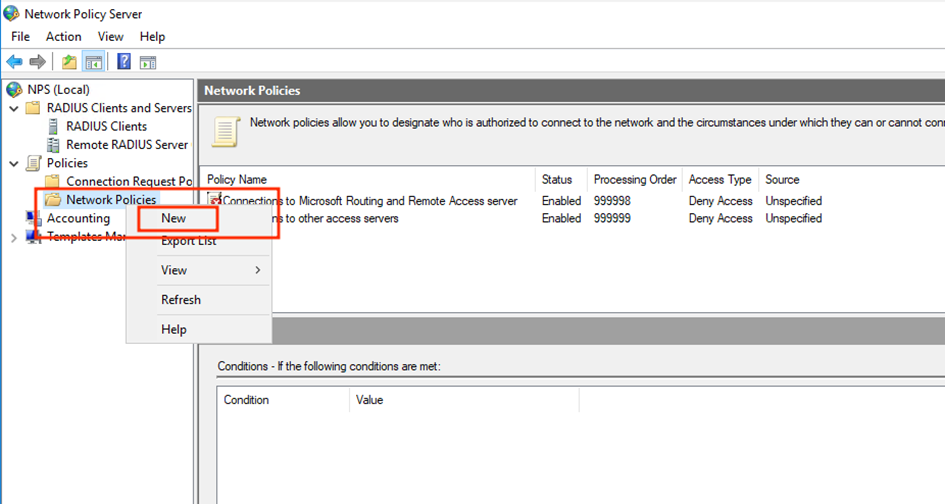
VPN sunucumuzdan kimlik doğrulaması yapabilmesi için konfigürasyonumuzu yaptıktan sonra artık Network Policy ayarlarını yapabilmek için NPS üzerinde Policies ardından Network Policy başlığına sağ klik yaparak New seçimini yapıyoruz.
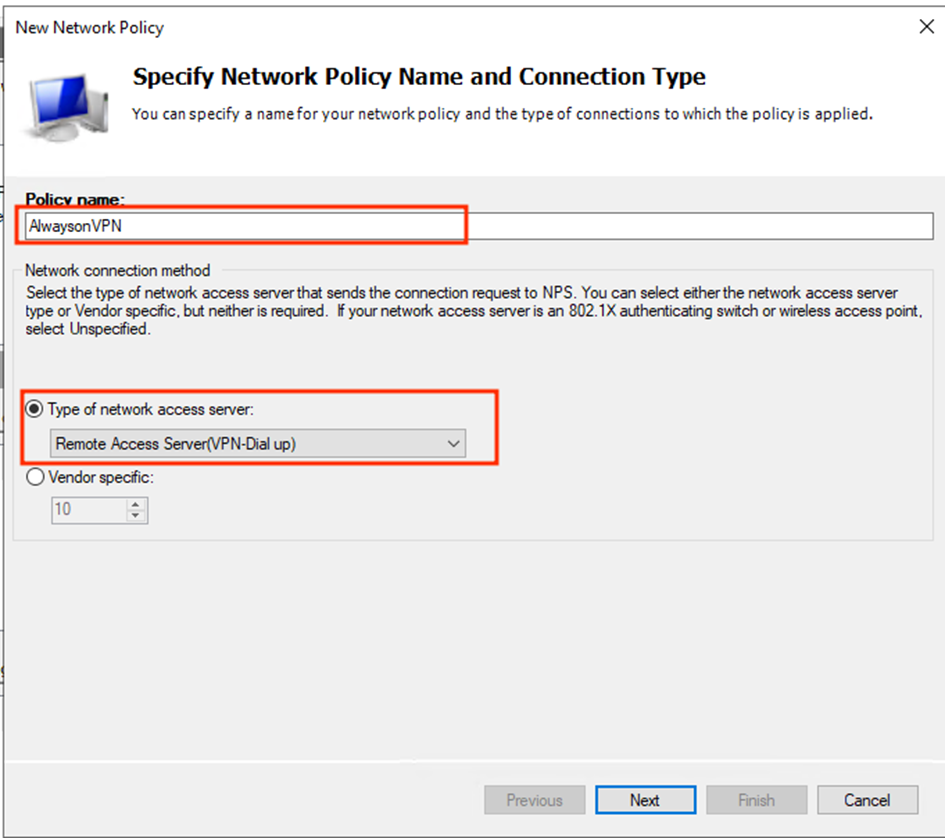
Policy ismini tanımladıktan sonra network Access server tarafında Remote Access Server seçimini yapacağız.
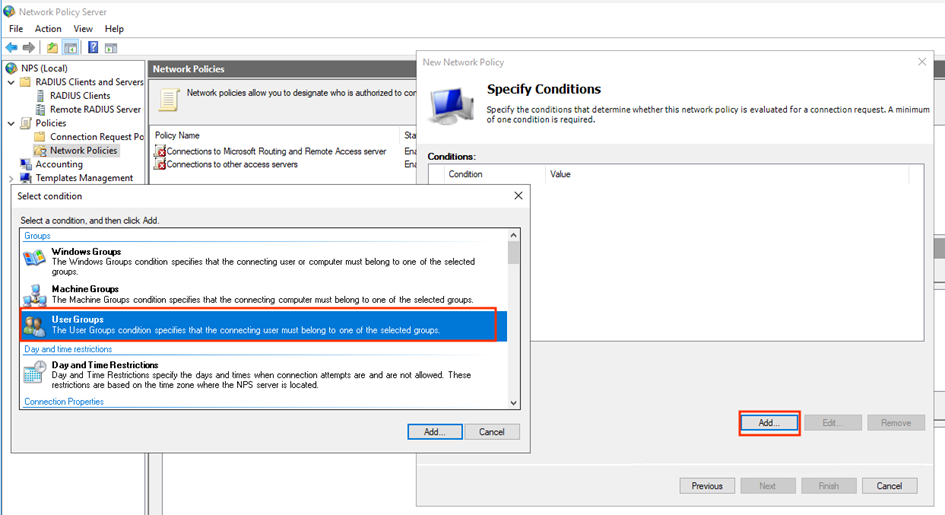
Koşulumuzu giriyoruz ve bu koşula göre istekleri karşılamasını sağlayacağız. Bizler burada kullanıcı grubu olarak VPN Users isimli kullanıcı grubunu buraya tanımlayacağız. İlk adım olarak bizler Active Directory altında güvenlik grupları oluşturmuştuk. Bu grup üyesi olan kullanıcılarımızın isteklerini karşılayacağımızı bu adımda belirtiyoruz.
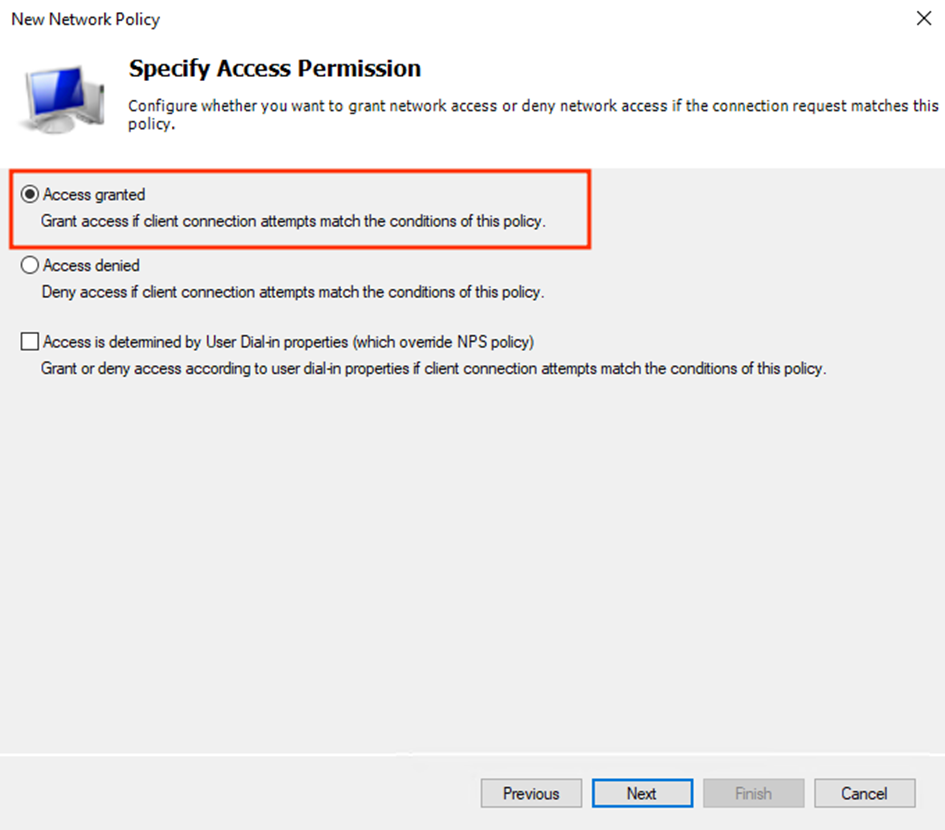
VPN Users grubunda yer alan kullanıcılarımızın erişim iznini tanımlayarak devam ediyoruz.
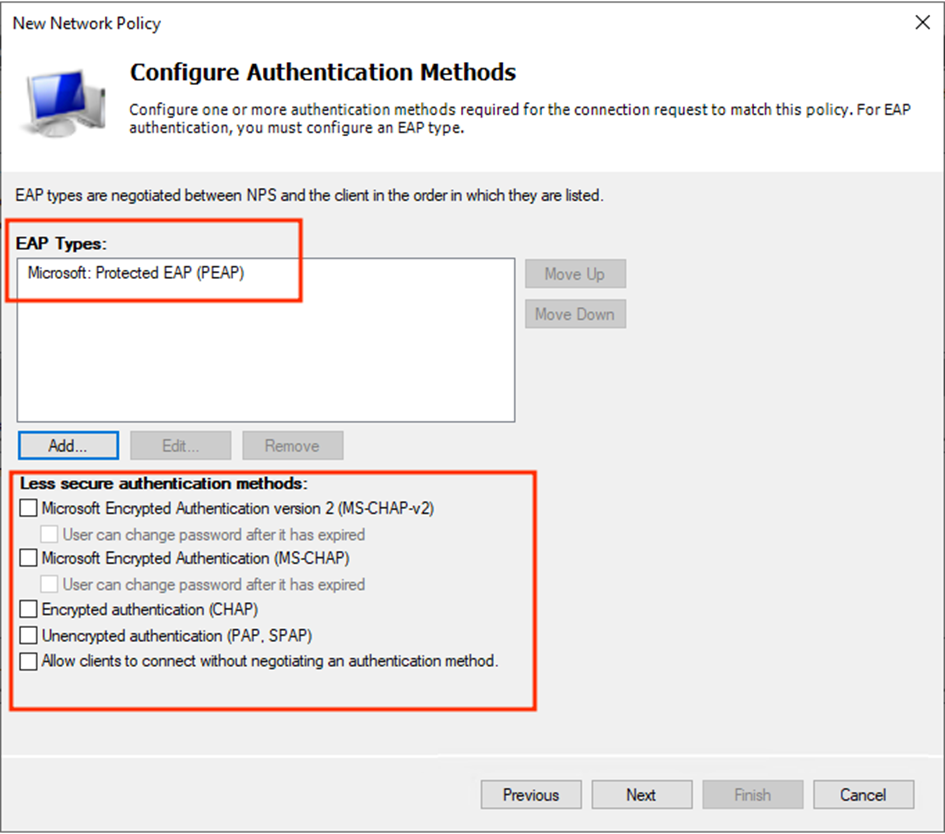
Gelen ekranımızda bütün authentication yöntemlerini kaldırıyoruz ve ekran görüntüsünde gördüğümüz gibi Microsoft Protected EAP seçimini yapıyoruz.
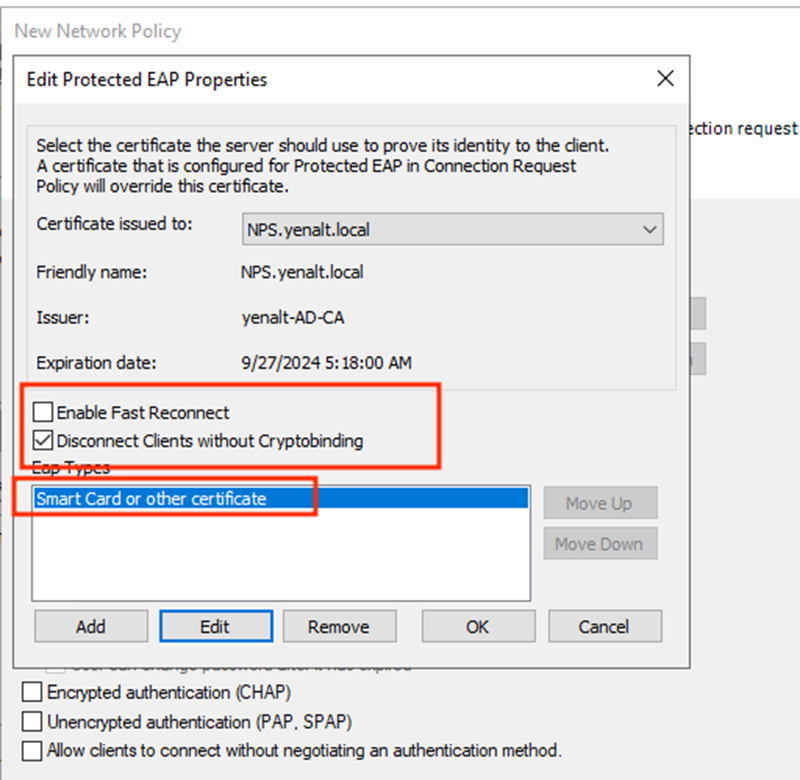
EAP types altında yer alan metodumuzu seçiyoruz ve edit diyerek NPS server sertifikasını gördüğümüzü doğruluyoruz.
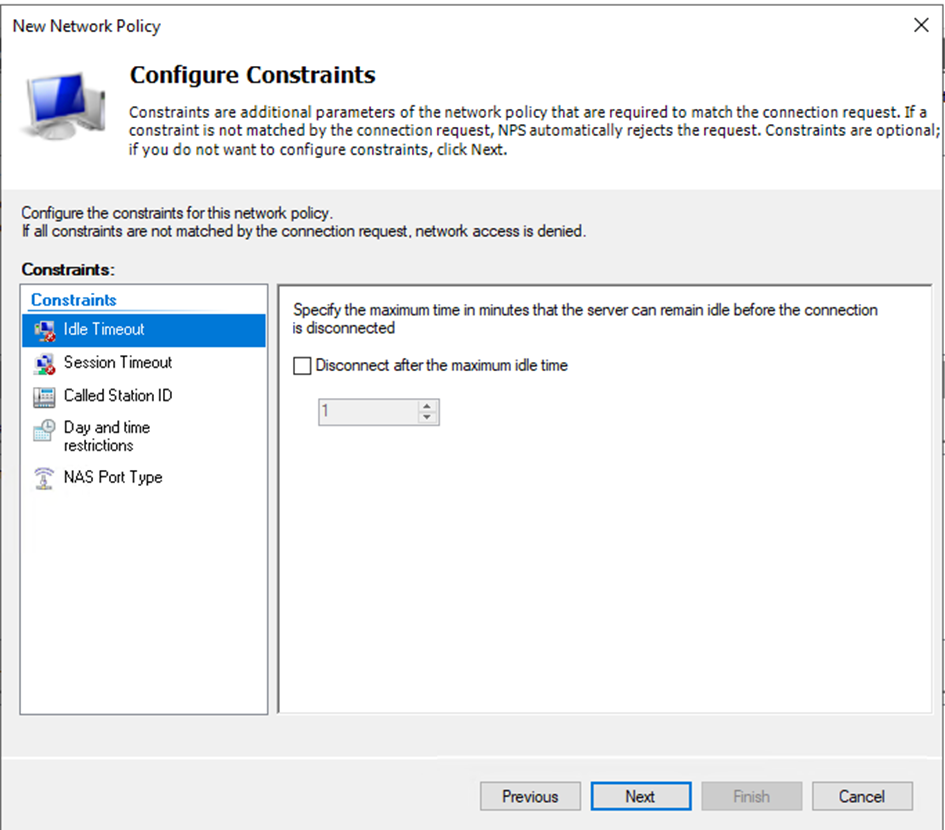
Gelen ekranımız üzerinde herhangi bir değişiklik ihtiyacımız bulunmadığından Next diyerek devam ediyoruz.
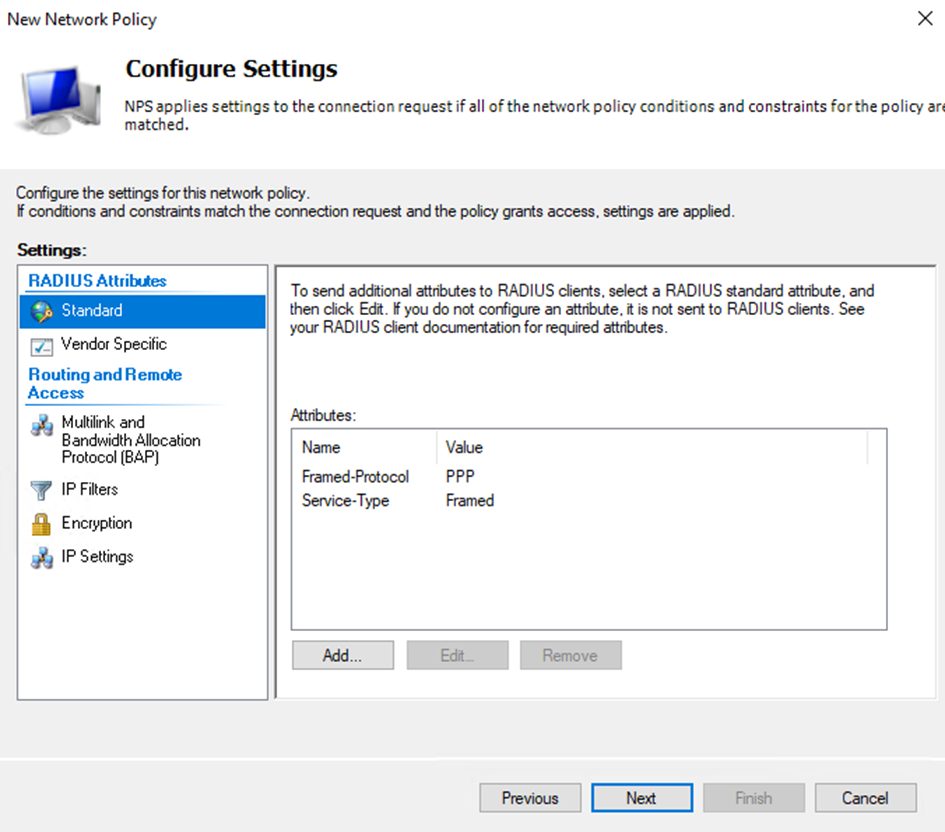
Konfigürasyon ekranımızda da herhangi bir değişiklik ihtiyacımız bulunmuyor. Dolayısıyla bu ekranımızda da herhangi bir değişiklik yapmadan ilerliyoruz.
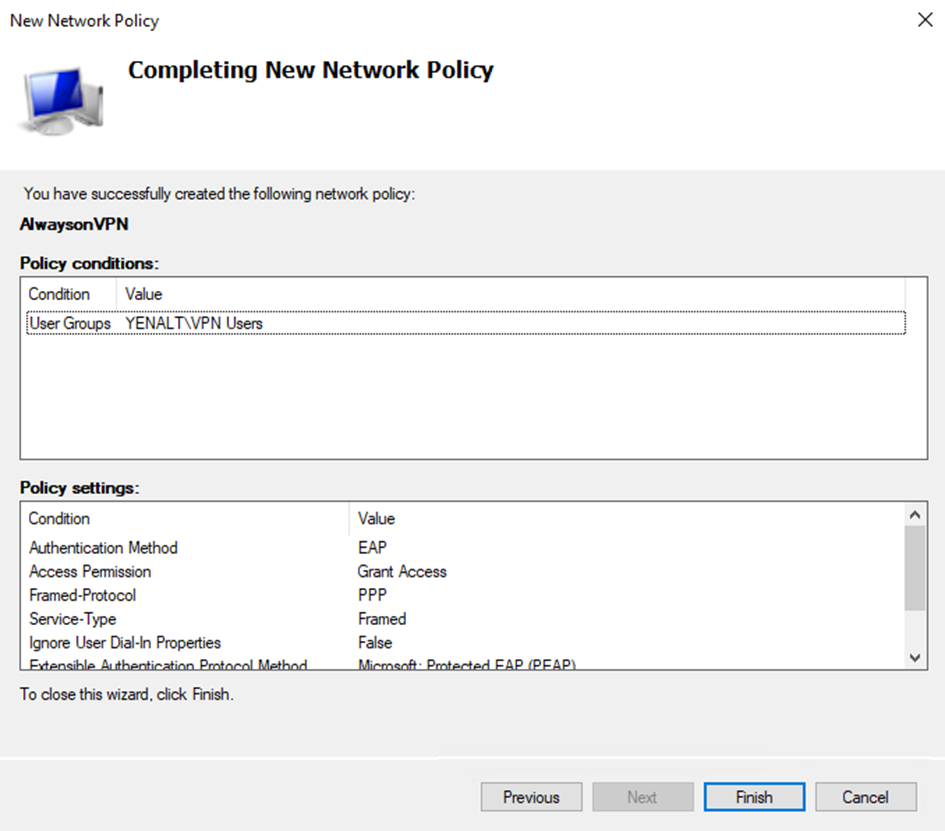
Son olarak koşullarımız ve policy ayarlarımızın özetini gördükten sonra Finish diyerek ilgili NPS server konfigürasyonumuzu tamamlıyoruz.
Network Policy Server kurulumumuzu tamamladıktan sonra bir sonraki makalemizde VPN sunucumuz ile kurulumumuza devam edeceğiz.











Eline sağlık.
Selam,
“Microsoft Always on VPN” makaleni kullanarak VPN oluşturmaya çalışıyorum, makelende tam anlayamadığım bi konu oldu, 1. makaleni eksiksiz uyguladım, 2. makalde “NPS Rolünün Kurulumu” için yeni bir sunucu mu kuracağız, mevcuttaki AD üzerinde mi işlem yapacağzı anlayamadım. “Network Policy Server sunucu kurulumu” içinde bir sunucuya mı ihtiyacımız var,
Buraları tam anlayamadım, biraz daha detay verebilirmisin.
Teşekkürler.